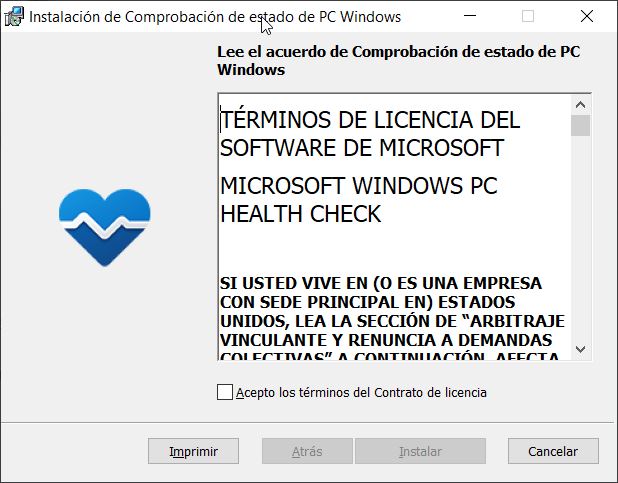¿Puede actualizarse a Windows 11?
Mucha gente ha estado consultando últimamente al respecto si puede actualizarse a Windows 11 . Pues bien, a continuación vamos a ver que es lo requerido y que es necesario para comprobarlo.
A continuación dejo un link con el listado completo de exigencias: https://docs.microsoft.com/es-es/windows/whats-new/windows-11-requirements
Pero me limitaré a resumir los más importantes y los que levantan más dudas. Primero los más comunes y sencillos de cumplir (cualquier equipo de más de 8 años incluso puede cumplirlos)…
ESPECIFICACIONES MÍNIMAS
La capacidad de un equipo ha de ser la más habitual hoy en día, nada del otro mundo:
- 4GB de RAM y 64GB de almacenamiento.
- Procesador de doble núcleo al menos, de más de 1GHz de velocidad y compatible 64 bit.
Esto hace que la gran mayoría de equipos, incluso los menos potentes para uso de ofimática entren en el grupo (esto incluye muchos equipos de los estudiantes de la ESO con procesadores Atom y Celeron).
- Tarjeta gráfica WDDM 2.0 compatible integrada.
Cualquiera, sea integrada o dedicada en el grupo de procesadores aceptados, es compatible o sea que no hay problema.
- Conexión a internet obligatoria.
Esto es más que nada para activar el software, no se requiere conexión rápida ni mucho ancho de banda, en casos de emergencia, podemos usar pasarelas de datos de un móvil sin riesgo para la “cartera”.
Y a continuación los que limitan la mayoría de instalaciones que nos evitarán actualizarse a Windows 11 :
PROCESADOR
El procesador es el núcleo de nuestra máquina, en caso de un equipo de sobremesa se puede sustituir, no siendo así en portátiles, lo cual hará que las opciones de actualización queden muy limitadas:
Procesador Intel Core i5 e i7 de 7ª generación mínimo o AMD Ryzen (https://docs.microsoft.com/en-us/windows-hardware/design/minimum/supported/windows-11-supported-intel-processors)
Esto implica que un equipo anterior al 2017 (tanto Intel como AMD) no podrán usar Windows 11. Si dudas que procesador tiene tu equipo, es muy sencillo:
Pulsa el botón de Windows y la tecla R y luego msinfo32 y el botón de “enter”:
Aparecerá una ventana en la que podremos ver el procesador:
También con clic derecho sobre “Este equipo” y en el menú seleccionando “Propiedades” podremos acceder:
Cualquier equipo Intel Core i ( no importa si es i3 i5 o i7 Celeron o Golden) con el primer número inferior a 8 no es actualizable (salvo los i7 7XXX), como este:
Con los AMD es más fácil, si sale la palabra “Ryzen”, es actualizable.
Chip TPM
Este chip es relativamente “reciente” y aunque originalmente solo se incorporaban en portátiles, los equipos de sobremesa actuales los equipan de serie o se les puede incorporar adquiriendo un módulo del fabricante :
El chip TPM tiene usos en criptografía y seguridad mediante software compatible (https://es.wikipedia.org/wiki/M%C3%B3dulo_de_plataforma_de_confianza) y según Microsoft será utilizado para asegurar la estabilidad y seguridad del sistema, de ahí a que sea requerido para la actualización a Windows 11
¿Como averiguar si tenemos uno? Pues mediante estos métodos:
Método 1
Llamamos a ejecutar con la combinación Windows+R y tecleamos tpm.msc
Esto “invoca” el control del chip TPM del sistema, si lo tenemos activado saldrá algo así:
Si está desactivado o no está presente en el sistema aparecerá vacío:
Es importante saber que si tu equipo es un portátil compatible a nivel de CPU, ese chip TPM está presente si o si (llevan años que por normativa se monta este chip), lo que pasa es que estará desactivado, lo que nos obligará a activarlo dentro de la BIOS, si se trata de un equipo sobremesa, es posible que esté desactivado de raíz pero es poco probable, ya que en la mayoría de casos, ese equipo no tenga montado un módulo TPM.
Una vez comprobado todo esto, podremos iniciar la actualización Windows 11 sin problemas.
Método 2
Hay un sistema más “rápido” y es descargando desde este enlace la app de comprobación: https://www.microsoft.com/es-xl/windows/windows-11
Mi recomendación: No actualizarse (de momento)
Todos los equipos compatibles tiene una actualización gratuita, además de cómoda ya que aparece para ser instalada de manera automática desde el Windows update.
Ahora bien, como todo, ser un “Early Adopter” ( una persona que instala el software en sus primeras versiones), es en cierta parte, peligroso, ya que suelen aparecer gran multitud de problemas y fallos durante las primeras etapas del sistema, por no hablar de los problemas de rendimiento asociado a bugs e incompatibilidades debido al corto rodaje del sistemas, hasta el momento hay reportadas multitud de incompatibilidades con apps (algo más que normal) y un problema grave para los usuarios de AMD, ya que el rendimiento con estos equipos tiene una caída de un 15% de rendimiento, lo cual es importante.
Es por ello que, teniendo en cuenta que Windows 10 es un sistema asentado, con una estabilidad más que probada y buen rendimiento, además de que no se comenzará a dejar de actualizar y soportar hasta pasado bien el 2025, mi consejo es esperar a que haya habido algo de “rodaje” con el nuevo sistema, en vez de acabar actuando como conejillos de indias para Microsoft (la actualización y la obligación de conexión a internet en a instalación sirve para activar la telemetría de nuestro sistema, ya que de esta manera la empresa puede conseguir información de los fallos o funcionamiento del sistema. Y es más, yo recomendaría actualizarse en un plazo no inferior al año.
Aunque, si aún y eso consideras que actualizarse a Windows 11 es un paso interesante y tienes un equipo de por si moderno y apto, pero quieres andarte con pies de plomo, recuerda que como alumno, puedes pasarte por el aula de sistemas y gustosamente te podremos ayudar (yo y mis atentos alumnos de hardware) a realizar el procedimiento con total seguridad.
Foto de portada: https://unsplash.com/@windows?utm_source=unsplash&utm_medium=referral&utm_content=creditCopyText